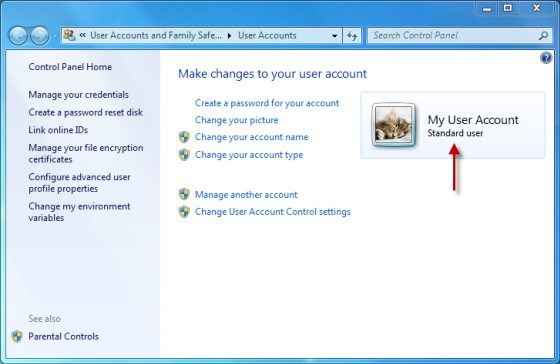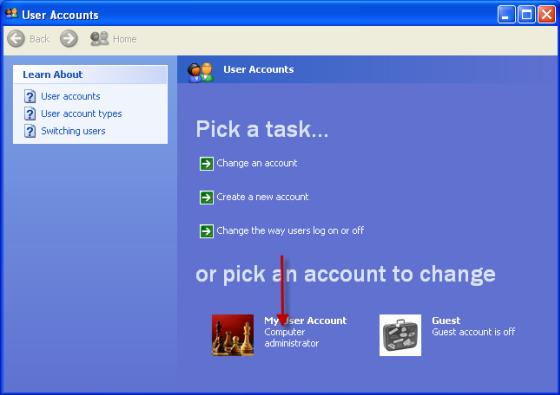Rezumat
Acest articol vă ajută să determinați dacă contul Dvs. Windows curent este un cont configurat ca utilizator Standard sau drept cont de administrator.
Mai multe informații
Pe sistemele de operare bazate pe Windows, tipul dvs. de cont de utilizator controlează ce activități puteți efectua pe computer, în unele cazuri poate fi necesar să aveți drepturi administrative pentru a efectua unele activități sau pentru a utiliza unele aplicații. Următoarele descriu cele trei tipuri de conturi de pe computerele bazate pe Windows, apoi vă ajută să determinați tipul de cont de utilizator.
-
Standard Conturile de utilizator sunt destinate calculului de zi cu zi.
-
Conturile de administrator oferă cel mai mare control asupra unui computer și trebuie utilizate numai atunci când este necesar.
-
Conturile invitat sunt destinate în principal persoanelor care au nevoie de utilizarea temporară a unui computer.
Notă: în cazul în care contul dvs. este un cont de domeniu, există mai multe tipuri de conturi suplimentare. Poate fi necesar să contactați administratorul de rețea pentru a vă modifica permisiunile. Pentru a determina tipul curent de cont de utilizator, urmați pașii de mai jos pentru versiunea dvs. de Windows:
Pentru Windows 7
Pentru a determina tipul de cont de utilizator în Windows 7, urmați acești pași:
-
Faceți clic pe Start și tastați Conturi de utilizator în caseta Căutare
-
Faceți clic pe Conturi de utilizator din lista de rezultate (se deschide fereastra Conturi de utilizator) Tipul de cont de utilizator este listat lângă imaginea contului dvs. de utilizator
Notă: dacă vă aflați într-un cont de domeniu, va trebui să faceți clic pe Gestionare conturi de utilizator din fereastra rezultată. Tipul dvs. de cont de utilizator va fi listat sub coloana Grup.
Efectuarea unor activități în Windows necesită permisiuni administrative, pentru a modifica tipul de cont de utilizator, faceți clic pe linkul de mai jos și urmați pașii din acel articol:
Pentru Windows Vista
Pentru a determina tipul de cont de utilizator în Windows Vista, urmați acești pași:
-
Faceți clic pe Start și tastați Conturi de utilizator în caseta Căutare
-
Faceți clic pe Conturi de utilizator din lista de rezultate (se deschide fereastra Conturi de utilizator) Tipul de cont de utilizator este listat lângă imaginea contului dvs. de utilizator
Notă: dacă vă aflați într-un cont de domeniu, va trebui să faceți clic pe Gestionare conturi de utilizator din fereastra rezultată. Tipul dvs. de cont de utilizator va fi listat sub coloana Grup.
Efectuarea unor activități în Windows necesită permisiuni administrative, pentru a modifica tipul de cont de utilizator, faceți clic pe linkul de mai jos și urmați pașii din acel articol:
Pentru Windows XP
Pentru a determina tipul de cont de utilizator în Windows XP, urmați acești pași:
-
Faceți clic pe Start, Panou de control și faceți clic pe Conturi de utilizator Tipul de cont de utilizator este listat lângă imaginea contului dvs. de utilizator
Efectuarea unor activități în Windows necesită permisiuni administrative, pentru a modifica tipul de cont de utilizator, faceți clic pe linkul de mai jos și urmați pașii din acel articol: